PlayStation 4 कंसोल के तीन अलग-अलग पुनरावृत्तियों हैं, और वे सभी समान कारणों से गर्म हो सकते हैं। अगर आपका PS4 ज़्यादा गरम हो रहा है, तो यह आमतौर पर वेंट क्लीयरेंस, बंद वेंट, या पंखे के काम न करने जैसी समस्याओं के कारण होता है, लेकिन कुछ अन्य समस्याओं की भी जाँच की जानी चाहिए।
PS4 के ज़्यादा गरम होने का क्या कारण है?
जब आपका PS4 ज़्यादा गरम हो रहा हो, तो आपको आमतौर पर इस तरह का एक संदेश दिखाई देगा:
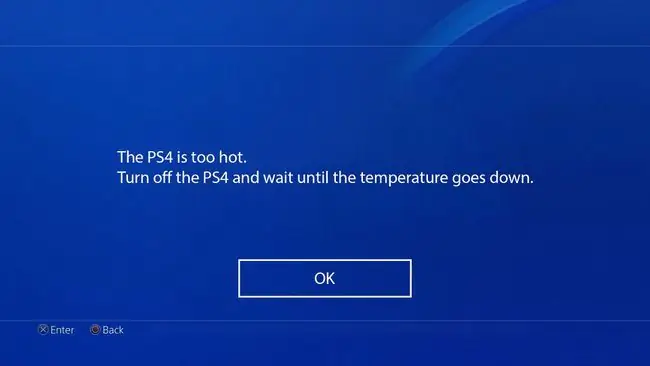
ये निर्देश PS4 हार्डवेयर के सभी संस्करणों से संबंधित हैं, जिसमें मूल PlayStation 4, PS4 स्लिम और PS4 Pro शामिल हैं।
ऐसी कई चीजें हैं जो PS4 को ज़्यादा गरम करने का कारण बन सकती हैं, जिनमें से कई को आप घर पर ही ठीक कर सकते हैं।यदि वेंट्स अवरुद्ध हैं, या यदि वेंट्स और अन्य वस्तुओं के बीच पर्याप्त निकासी नहीं है, तो आपका PS4 ज़्यादा गरम हो सकता है। अगर अंदर बहुत अधिक धूल है तो PS4 भी गर्म हो जाएगा। खराब हार्डवेयर या फ़र्मवेयर की तरह आपके कमरे के तापमान का भी असर हो सकता है।
सोनी केवल ऐसे वातावरण में PS4 का उपयोग करने की अनुशंसा करता है जहां तापमान 41 और 95 डिग्री फ़ारेनहाइट के बीच होता है, जिसमें 50 से 80 डिग्री की एक संकीर्ण सीमा को प्राथमिकता दी जाती है। यदि आपका कमरा 80 डिग्री से अधिक गर्म है, तो इससे आपका PS4 अधिक गर्म हो सकता है।
PS4 को ज़्यादा गरम होने से कैसे रोकें
यदि आप समस्या का सामना कर रहे हैं जहाँ आपका PS4 अधिक गर्म हो रहा है, तो चीजों को ठंडा करने के लिए इस समस्या निवारण प्रक्रिया का पालन करें।
- अपना PS4 बंद करें और प्रतीक्षा करें। कुछ और करने से पहले, अपने PS4 को बंद कर दें और इसे सामान्य तापमान पर ठंडा होने दें। फिर इसे वापस चालू करें और उस गतिविधि पर वापस लौटें जिससे यह ज़्यादा गरम हो गया।यदि यह ज़्यादा गरम नहीं होता है, तो आप सामान्य रूप से अपने कंसोल का सुरक्षित रूप से उपयोग कर सकते हैं।
- वायु प्रवाह के लिए उचित स्थान सुनिश्चित करें। आपके PS4 को गर्म हवा को दूर धकेलने के लिए जगह चाहिए (और उसी गर्म हवा को सिस्टम में वापस नहीं चूसें)। यदि कंसोल को एक छोटे, संलग्न क्षेत्र में रखा गया है, तो यह ज़्यादा गरम हो जाएगा। यदि वेंट कैबिनेट की दीवारों, अन्य इलेक्ट्रॉनिक्स, और किसी भी अन्य अवरोधों के बहुत करीब रखे जाते हैं, तो यह ज़्यादा गरम हो सकता है। अपने PS4 को किसी ऐसे क्षेत्र में ले जाने का प्रयास करें, जहां उसके चारों ओर से निकासी हो।
-
अपने कमरे का तापमान चेक करें। जैसा कि पहले उल्लेख किया गया है, यदि आपके गेम रूम में परिवेशी वायु का तापमान 80 डिग्री फ़ारेनहाइट से अधिक है, तो आपको अपना PS4 खेलने से बचना चाहिए। यदि यह उससे अधिक गर्म है, और आप हवा के तापमान को कम करने के लिए कुछ नहीं कर सकते हैं, तो कंसोल को ठंडे कमरे में ले जाएँ या PS4 कूलिंग स्टैंड का उपयोग करने पर विचार करें।
-
PS4 वेंट्स से धूल साफ करें।PS4 के वेंट से धूल को धीरे से उड़ाने के लिए डिब्बाबंद हवा, संपीड़ित हवा, एक इलेक्ट्रिक एयर डस्टर, या इसी तरह के किसी भी उपकरण का उपयोग करना। वैकल्पिक रूप से, आप वेंट्स से धूल चूसने के लिए वैक्यूम के होज़ अटैचमेंट का उपयोग कर सकते हैं। इन दो तकनीकों का संयोजन आमतौर पर सबसे अच्छा काम करता है। जितना संभव हो उतना धूल हटाने के बाद, जांचें कि क्या PS4 अभी भी ज़्यादा गरम होता है।
कुछ मामलों में, धूल को पूरी तरह से हटाने के लिए आपको अपने PS4 को अलग रखना पड़ सकता है। यदि आपका PS4 अभी भी वारंटी के अधीन है, तो यह देखने के लिए जांचें कि क्या Sony इसकी मरम्मत करेगा या इसे मुफ्त में बदल देगा। कंसोल को अपने आप अलग करने से आपकी वारंटी रद्द हो सकती है।
- अपने PS4 को मैन्युअल रूप से अपडेट करें। कुछ मामलों में, पुराने या क्षतिग्रस्त फर्मवेयर पंखे को उस समय आने से रोक सकते हैं जब यह माना जाता है। इसे बाहर निकालने के लिए, आपको यह सुनिश्चित करना होगा कि आप PS4 सिस्टम सॉफ़्टवेयर का नवीनतम संस्करण चला रहे हैं।
-
अपना गेम सॉफ्टवेयर अपडेट करें। यदि किसी विशिष्ट गेम को खेलते समय आपका PS4 अधिक गर्म हो रहा है, तो गेम सॉफ़्टवेयर स्वयं ही गलती पर हो सकता है। इसे बाहर निकालने के लिए, आपको गेम के अपडेट की जांच करनी होगी और यदि उपलब्ध हो तो उन्हें इंस्टॉल करना होगा।
- मुख्य PS4 मेनू पर, खेल का चयन करें।
- चुनें अपडेट की जांच करें।
- चुनें अपडेट इंस्टॉल करें, अगर कोई अपडेट मौजूद है।
- अपडेट के इंस्टाल होने की प्रतीक्षा करें, और गेम खेलने का प्रयास करें।
अगर गेम बिल्कुल नया है, या अगर इसे अभी एक बड़ा अपडेट मिला है, तो गेम कोड में कोई खराबी हो सकती है, जिसके कारण PS4 का एक सिस्टम अपनी उच्चतम क्षमता पर चल रहा है और सिस्टम को ज़्यादा गरम कर रहा है। उस स्थिति में, आपको प्रकाशक द्वारा समाधान प्रदान करने और ऐसा होने पर अपने गेम को अपडेट करने के लिए प्रतीक्षा करनी होगी।
क्या होगा अगर आपका PS4 अभी भी ज़्यादा गरम हो रहा है?
यदि इन सभी चरणों का पालन करने के बाद भी आपके कंसोल में ओवरहीटिंग की समस्या है, तो संभावना है कि आपके पास एक हार्डवेयर समस्या है जिसे आप विशेष कौशल और उपकरणों के बिना घर पर ठीक नहीं कर पाएंगे। उस मामले में, इस समस्या पर आगे का काम पेशेवरों के लिए सबसे अच्छा छोड़ दिया गया है।
आपके पंखे को स्वयं मरम्मत या बदलने की आवश्यकता हो सकती है, या आपके हार्डवेयर में कोई अन्य समस्या हो सकती है। कुछ मामलों में, हीट सिंक को हटाने और थर्मल पेस्ट को बदलने से भी मदद मिल सकती है। आप इन चीजों को स्वयं बदलने का प्रयास कर सकते हैं, लेकिन ऐसा करने से पैसे की बर्बादी हो सकती है यदि आप गलत घटकों को बदल देते हैं, या यदि आपके पास अभी भी एक है तो अपनी वारंटी को रद्द कर सकते हैं। इस समस्या में अतिरिक्त सहायता के लिए, Sony ग्राहक सेवा से संपर्क करने पर विचार करें।
अक्सर पूछे जाने वाले प्रश्न
मैं PS4 पर स्टिक ड्रिफ्ट को कैसे ठीक करूं?
PS4 कंट्रोलर ड्रिफ्ट को ठीक करने के लिए, सॉफ्ट रीसेट का प्रयास करें और यदि आवश्यक हो तो हार्ड रीसेट करें। यदि वह काम नहीं करता है, तो अपने PS4 नियंत्रक को अच्छी तरह से साफ करें। यदि आप अभी भी समस्याओं का सामना कर रहे हैं, तो आपको PS4 एनालॉग स्टिक्स को बदलने या मदद के लिए Sony से संपर्क करने की आवश्यकता हो सकती है।
मैं PS4 पर दूषित डेटा को कैसे ठीक करूं?
दूषित डेटा वाले PS4 को ठीक करने के लिए, प्रभावित गेम को हटाने और पुनः इंस्टॉल करने का प्रयास करें।साथ ही, Notifications > Options > Downloads पर जाएं और दूषित फ़ाइल को हटा दें। आपको गेम डिस्क को साफ करने, PS4 सॉफ़्टवेयर को अपडेट करने या Sony से मदद माँगने का भी प्रयास करना चाहिए।
मैं PS4 पर HDMI पोर्ट को कैसे ठीक करूं?
PS4 HDMI पोर्ट को ठीक करने के लिए, सबसे पहले, सुनिश्चित करें कि केबल कंसोल के बैक के साथ फ्लश है। यदि कोई हिस्सा दिखाई देता है, तो कनेक्शन प्रभावित हो सकता है। इसके अलावा, सुनिश्चित करें कि आपके एचडीटीवी में कोई समस्या नहीं है, और इसके फर्मवेयर को अपडेट करें। अतिरिक्त समस्या निवारण चरणों में सुरक्षित मोड में बूट करना और सिस्टम सॉफ़्टवेयर को अद्यतन करना शामिल है।






